2020年12月30日更新
SDカード/MicroSDカードの書き込み禁止の解除方法を解説!
SDカード/MicroSDカードをWindowsで書き込み禁止になっている場合、解除しなければ読み取りはできても書き込みができません。この記事では書き込み禁止になっているSDカード/MicroSDカードのロック解除の方法を解説していきます。
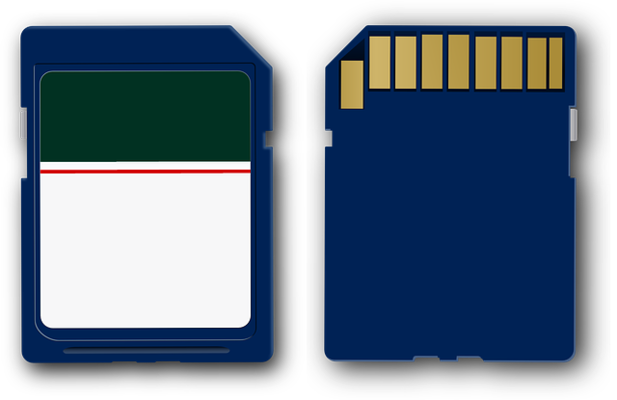
SDカード/MicroSDカードの書き込み禁止の解除方法
WindowsにSDカード/MicroSDカードにファイルの移動やコピーなどをした場合、「このディスクは書き込み禁止になっています」と表示されることがあります。
書き込み禁止の仕組み
SDカード/MicroSDカードが書き込み禁止なのは、SDカード/MicroSDカードの保護機能が働いているためです。SDカード/MicroSDカードへの記録・追加・上書き・削除ができない状態です。
書き込み禁止が有効だとどうなる?
SDカード/MicroSDカードへの書き込みが禁止されている場合、SDカード/MicroSDカードへの書き込み処理はすべて拒否されます。データの上書きや削除を禁止する目的で有効になっている利点はあるものの、書き込みできないのは困るという人も多いでしょう。
SDカード/MicroSDカードの書き込み禁止の解除方法
SDカード/MicroSDカードへの書き込み禁止状態を解除する場合の解除方法を説明します。
書き込み禁止スイッチのロックをオフ
ロックを解除して、SDカード/MicroSDカードへの書き込み禁止を解除します。これはSDカード/MicroSDカードの読み取りができても書き込みを禁止する物理的な装置です。
SDカード/MicroSDカードの側面に保護装置として小さなロックスイッチがあります。SDカード/MicroSDカードのロックスイッチをオフにすれば、それまで書き込みが禁止されていた状態が解除され、読み取りだけでなく書き込みも可能になります。
なお、物理的なこの禁止状態を解除しても、ロック機能が壊れているなどして変わらずSDカード/MicroSDカードへ書き込みが禁止されていてできないことがあります。その場合は後述する方法をそれぞれ試してみてください。
コマンドプロンプトで書き込み禁止を解除
コマンドプロンプトを利用すれば、強制的にロックを解除して書き込み許可ができます。コマンドプロンプトを管理者として実行してください。
「diskpart」コマンドを実行します。
次に、「list disk」でディスク一覧(内蔵HDDや外付けHDDなどの一覧)を表示します。
「select disk 1」で、SDカード/MicroSDカードに該当するディスクをの番号部分を変更し実行します。
「attributes disk clear readonly」SDカード/MicroSDカードの書き込み禁止の状態が解除されます。
Windowsグループポリシーでの書き込みアクセス権の拒否を無効に
Pro版などの場合、WindowsグループポリシーでSDカード/MicroSDカードへの書き込みのアクセス権が許可されておらず書き込み禁止状態になっていることがあります。
禁止状態を解除して許可の状態にする場合、「ファイル名を指定して実行」(WindowsキーとRキー)から「gpedit.msc」を実行します。
「コンピューターの構成」→「管理用テンプレート」→「システム」→「リムーバブル記憶域へのアクセス」の項目の中の「リムーバブルディスク:書き込みアクセス権の拒否」をダブルクリックします。「書き込みアクセス権の拒否」を無効に変更しましょう。
レジストリを編集
レジストリから変更することも可能です。必ずバックアップを取ってから利用しましょう。下記の場所を開いてください。
| HKEY_LOCAL_MACHINE\SYSTEM\CurrentControlSet\Control\StorageDevicePolicies |
「WriteProtec」を右クリックして「修正」を選択します(ない場合はPCのビット数に合わせて作成します)。「値のデータ」の数値を0(ゼロ)に変更しましょう。
SDカード/MicroSDカードのメモリをフォーマットし直す
ファイルシステムの故障が原因で書き込みできない場合、フォーマットするとSDカード/MicroSDカードの書き込み禁止の状態が解除されます。フォーマットはそのSDカード/MicroSDカードを右クリックして「フォーマット」を押すことで可能です。
アカウントの書き込み権限を確認し「許可」に変更
SDカード/MicroSDカードへの書き込み権限がない場合、読み取りはできても書き込みができません。エクスプローラーでSDカードを右クリックし、「プロパティ」の「セキュリティ」の「編集」から書き込み権限を許可してください。
最後に
SDカード/MicroSDカードは書き込み禁止の状態を解除すれば書き込みできるようになります。禁止状態を解除する場合の方法は説明してきたとおりですので、やり方に沿って禁止状態を解除してください。
 【Windows10】「SDカード」の使い方を解説!
【Windows10】「SDカード」の使い方を解説!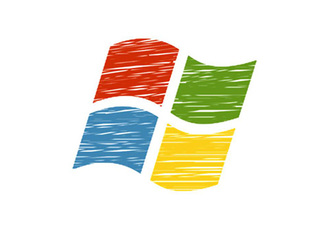 【Windows10】「SDカード」が認識されないときの対処法!
【Windows10】「SDカード」が認識されないときの対処法!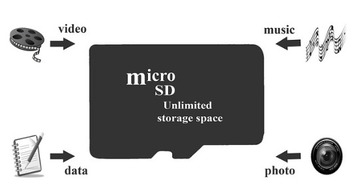 AndroidでSDカードに写真・動画データを移動する方法
AndroidでSDカードに写真・動画データを移動する方法








